ماذا يجب عليك القيام به قبل بيع هاتفك الايفون أو الايباد أو إهدائه أو استبداله؟ | نقل البيانات من ايفون الى ايفون iPhone
استخدم هذه الخطوات لنقل المعلومات إلى جهازك الجديد ، ثم قم بإزالة البيانات الشخصية من الايفون القديم.
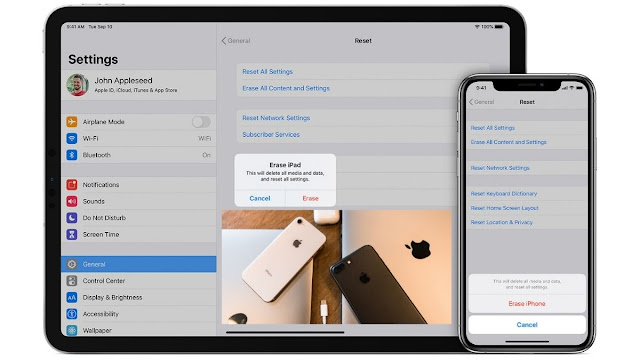 |
| نقل البيانات من ايفون الى ايفون iPhone |
يجب ألا تحذف جهات الاتصال أو التقويمات أو التذكيرات أو المستندات أو الصور أو أي معلومات أخرى على الايكلاود iCloud يدويًا أثناء تسجيل الدخول إلى iCloud باستخدام معرف Apple الخاص بك.
سيؤدي هذا إلى حذف المحتوى الخاص بك من خوادم iCloud وأي من أجهزتك التي تم تسجيل دخولها إلى iCloud.
اقرأ أيضا: أهم 10 اضافات متصفح جوجل كروم و التي تسهل العمل على الانترنت
A - إذا كان لا يزال لديك الايفون iPhone أو الايباد iPad أو الايبود تتش iPod touch
اتبع هذه الخطوات لنقل المعلومات إلى جهازك الجديد ، ثم قم بإزالة معلوماتك الشخصية من جهازك القديم.
1- طريقة نقل البيانات من ايفون الى ايفون
أ - إذا كان لديك جهاز iPhone أو iPad أو iPod touch جديد ، فيمكنك استخدام Quick Start لنقل المعلومات تلقائيًا من جهازك القديم إلى جهازك الجديد إذا كنت تستخدم iOS 11 أو إصدارًا أحدث.
ب - استخدم iCloud أو iTunes أو Finder لنقل المعلومات إلى جهازك الجديد إذا كنت تستخدم iOS 10 أو إصدارًا أقدم.
ج - إذا كان رقم هاتفك سيتغير مع جهازك الجديد ، فأضف أرقام هواتف موثوقة إضافية إلى حسابك للتأكد من أنك لن تفقد إمكانية الوصول.
د - إذا لم يعد بإمكانك الوصول إلى رقم هاتفك القديم ، يمكنك إنشاء رمز مصادقة ثنائي two-factor authentication code على جهازك القديم إذا لزم الأمر.
ه - إن كنت تملك هاتف ايفون إذن يجب عليك تغيير هذه الإعدادات الثمانية الآن. كتابة نص أكبر وعمر بطارية أطول وإلغاء تأمين أكثر موثوقية للجهاز و غيرها، يمكن تحقيقه على الفور على جهازك iPhone فقط مع بعض التغييرات السريعة في الإعدادات.
أ - إذا كنت قد قمت بإقران Apple Watch بجهاز iPhone ، فقم بإلغاء إقران Apple Watch.
ب - قم بعمل نسخة احتياطية من جهازك.
ج - سجّل الخروج من iCloud و iTunes و App Store.
~ إذا كنت تستخدم iOS 10.3 أو إصدارًا أحدث ، فانقر على الإعدادات> [اسمك]. قم بالتمرير لأسفل وانقر فوق تسجيل الخروج. أدخل كلمة مرور معرف Apple الخاص بك وانقر فوق إيقاف.
~ إذا كنت تستخدم iOS 10.2 أو إصدارًا أقدم ، فانقر فوق الإعدادات> iCloud> تسجيل الخروج. انقر فوق تسجيل الخروج مرة أخرى ، ثم انقر فوق حذف من [الجهاز] الخاص بي وأدخل كلمة مرور معرف Apple الخاص بك. ثم انتقل إلى الإعدادات> iTunes & App Store> معرف Apple> تسجيل الخروج.
2- قم بإزالة معلوماتك الشخصية من جهازك القديم
أ - إذا كنت قد قمت بإقران Apple Watch بجهاز iPhone ، فقم بإلغاء إقران Apple Watch.
ب - قم بعمل نسخة احتياطية من جهازك.
ج - سجّل الخروج من iCloud و iTunes و App Store.
~ إذا كنت تستخدم iOS 10.3 أو إصدارًا أحدث ، فانقر على الإعدادات> [اسمك]. قم بالتمرير لأسفل وانقر فوق تسجيل الخروج. أدخل كلمة مرور معرف Apple الخاص بك وانقر فوق إيقاف.
~ إذا كنت تستخدم iOS 10.2 أو إصدارًا أقدم ، فانقر فوق الإعدادات> iCloud> تسجيل الخروج. انقر فوق تسجيل الخروج مرة أخرى ، ثم انقر فوق حذف من [الجهاز] الخاص بي وأدخل كلمة مرور معرف Apple الخاص بك. ثم انتقل إلى الإعدادات> iTunes & App Store> معرف Apple> تسجيل الخروج.
اقرأ أيضا: مشكلة مساحة التخزين للايفون - الحل النهائي
د - ارجع إلى الإعدادات وانقر على عام> إعادة تعيين> محو كل المحتوى والإعدادات. إذا قمت بتشغيل Find My device، فقد تحتاج إلى إدخال معرف Apple وكلمة المرور.
ه - إذا طُلب منك إدخال رمز المرور الخاص بجهازك أو رمز مرور القيود ، فأدخله. ثم اضغط على محو [الجهاز].
و - إذا كنت تقوم بالتبديل إلى هاتف ليس من Apple ، فقم بإلغاء تسجيل iMessage.
ز - اتصل بمشغل شبكة الجوال للمساعدة في نقل الخدمة إلى مالك جديد. إذا كنت لا تستخدم بطاقة SIM مع جهازك ، فيمكنك الاتصال بهم للحصول على مساعدة في نقل الخدمة إلى المالك الجديد.
ح - قم بإزالة جهازك القديم من قائمة الأجهزة الموثوقة.
عندما تمحو بيانات iPhone أو iPad أو iPod touch ، يتم إيقاف تشغيل Find My device و Activation Lock.
إذا لم تكتمل الخطوات المذكورة أعلاه ولم يعد جهاز الايفون بحوزتك ، فاتبع هذه الخطوات:
1 - اطلب من المالك الجديد مسح جميع المحتويات والإعدادات باستخدام الخطوات المذكورة أعلاه.
2 - إذا كنت تستخدم iCloud و Find My device على الجهاز ، فسجّل الدخول إلى iCloud.com/find أو إلى تطبيق Find My device آخر ، وحدد الجهاز ، وانقر على مسح Erase. بعد مسح الجهاز ، انقر فوق إزالة Remove من الحساب.
3 - إذا لم تتمكن من اتباع أي من الخطوات المذكورة أعلاه ، فقم بتغيير كلمة مرور معرف Apple الخاص بك. لن يؤدي هذا إلى إزالة المعلومات الشخصية المخزنة على جهازك القديم ، ولكنه يمنع المالك الجديد من حذف معلوماتك من iCloud.
4 - إذا كنت تقوم بالتبديل إلى هاتف ليس من Apple ، فقم بإلغاء تسجيل iMessage.
5 - إذا كنت تستخدم Apple Pay ، فيمكنك إزالة بطاقات الائتمان أو الخصم الخاصة بك على iCloud.com. اختر إعدادات الحساب لمعرفة الأجهزة التي تستخدم Apple Pay ، ثم انقر فوق الجهاز. بجانب Apple Pay ، انقر فوق إزالة.
6 - قم بإزالة جهازك القديم من قائمة الأجهزة الموثوقة.
المصدر: نقل البيانات من ايفون لايفون
ه - إذا طُلب منك إدخال رمز المرور الخاص بجهازك أو رمز مرور القيود ، فأدخله. ثم اضغط على محو [الجهاز].
و - إذا كنت تقوم بالتبديل إلى هاتف ليس من Apple ، فقم بإلغاء تسجيل iMessage.
ز - اتصل بمشغل شبكة الجوال للمساعدة في نقل الخدمة إلى مالك جديد. إذا كنت لا تستخدم بطاقة SIM مع جهازك ، فيمكنك الاتصال بهم للحصول على مساعدة في نقل الخدمة إلى المالك الجديد.
ح - قم بإزالة جهازك القديم من قائمة الأجهزة الموثوقة.
عندما تمحو بيانات iPhone أو iPad أو iPod touch ، يتم إيقاف تشغيل Find My device و Activation Lock.
B - إذا لم يعد لديك iPhone أو iPad أو iPod touch
إذا لم تكتمل الخطوات المذكورة أعلاه ولم يعد جهاز الايفون بحوزتك ، فاتبع هذه الخطوات:
1 - اطلب من المالك الجديد مسح جميع المحتويات والإعدادات باستخدام الخطوات المذكورة أعلاه.
2 - إذا كنت تستخدم iCloud و Find My device على الجهاز ، فسجّل الدخول إلى iCloud.com/find أو إلى تطبيق Find My device آخر ، وحدد الجهاز ، وانقر على مسح Erase. بعد مسح الجهاز ، انقر فوق إزالة Remove من الحساب.
3 - إذا لم تتمكن من اتباع أي من الخطوات المذكورة أعلاه ، فقم بتغيير كلمة مرور معرف Apple الخاص بك. لن يؤدي هذا إلى إزالة المعلومات الشخصية المخزنة على جهازك القديم ، ولكنه يمنع المالك الجديد من حذف معلوماتك من iCloud.
4 - إذا كنت تقوم بالتبديل إلى هاتف ليس من Apple ، فقم بإلغاء تسجيل iMessage.
5 - إذا كنت تستخدم Apple Pay ، فيمكنك إزالة بطاقات الائتمان أو الخصم الخاصة بك على iCloud.com. اختر إعدادات الحساب لمعرفة الأجهزة التي تستخدم Apple Pay ، ثم انقر فوق الجهاز. بجانب Apple Pay ، انقر فوق إزالة.
6 - قم بإزالة جهازك القديم من قائمة الأجهزة الموثوقة.
المصدر: نقل البيانات من ايفون لايفون

الإبتساماتإخفاء